- 公開日:
YouTube動画が再生できない場合
こちらの記事では、YouTube動画が再生できない場合についてご紹介しています。
今や娯楽としてだけでなく情報入手のツールとしても広く使われているYouTubeですが、時折不具合が生じることもあるかと思います。
好きなタイミングで快適に動画視聴ができるように、今回は動画が再生できない時の考えられる要因とその解決方法について詳しくご紹介します。
YouTube動画が再生できない場合
YouTubeで動画が再生されない場合の考えられる要因はいくつかあります。
ストレージの削除
スマホの場合さまざまなアプリを使用していると、気づけばストレージがいっぱいになり動作が重たくなってしまうことがよくあります。
今回はiPhoneでストレージの空きを増やす方法をご紹介します。
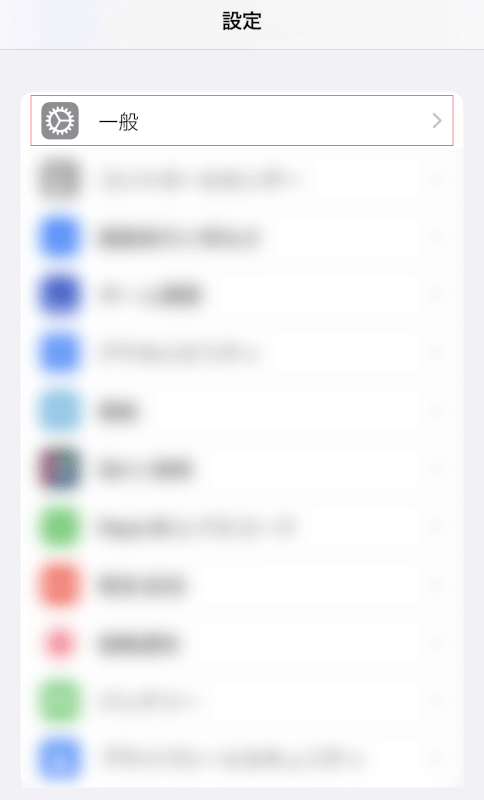
iPhoneの設定から一般を選択します。
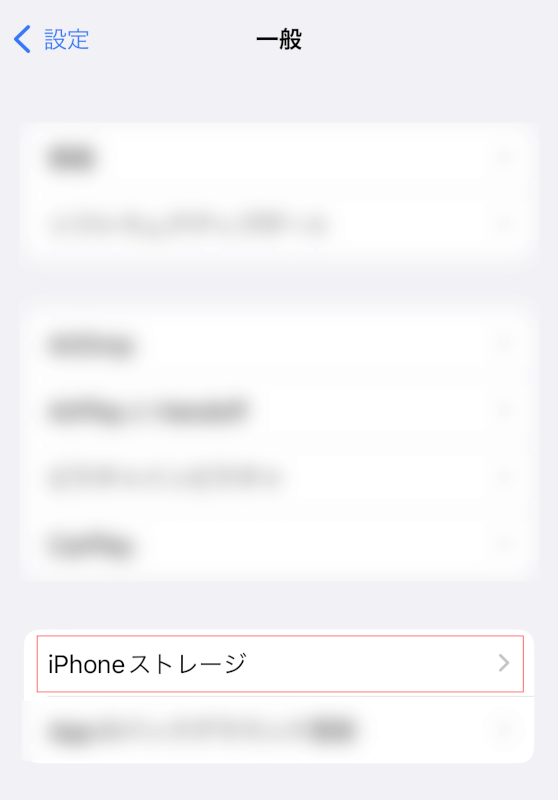
メニューからiPhoneストレージを選択します。
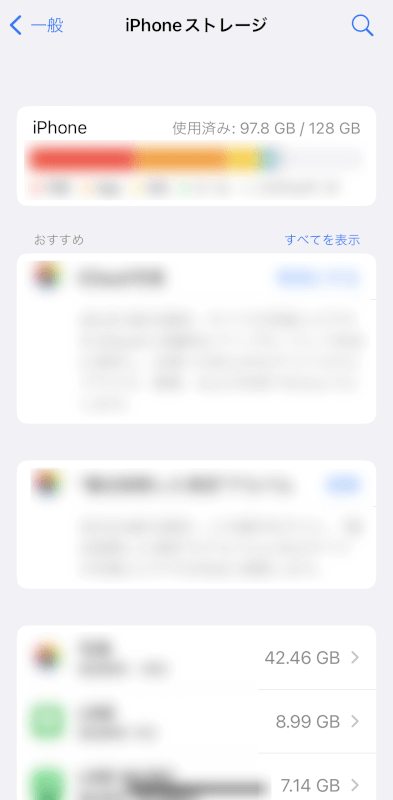
iPhone内のアプリ使用状況や空きの容量が確認できます。
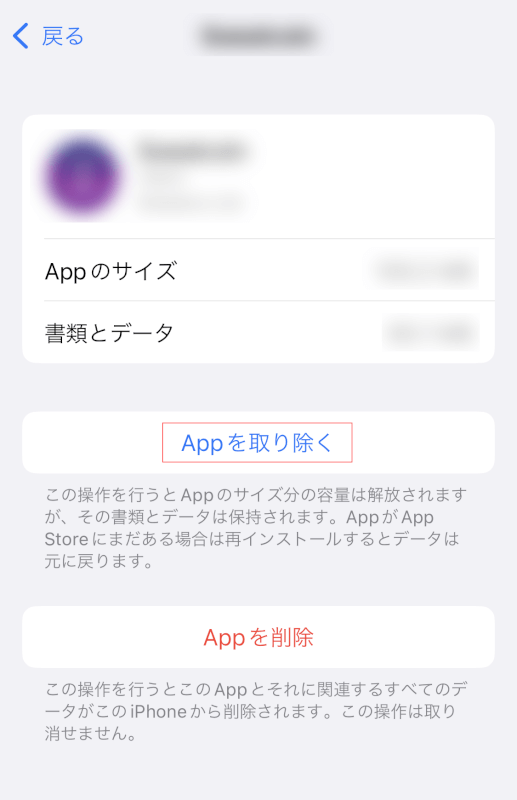
Appを削除しても良いアプリを選ぶと、「Appを取り除く」と「Appを削除」が表示されます。
今後使うことのないアプリであれば「Appを削除」でも問題ありませんが、一度削除してしまうとキャッシュだけでなくデータも消去されてしまうのでご注意ください。
使う可能性があるアプリや分からない場合は、「Appを取り除く」を選択するとアプリ内のデータはそのままでiPhoneから削除できるのでこちらがおすすめです。
動画の画質
動画再生の際に高画質のままだと、データ使用量が増え動画が再生しづらくなることがあります。

YouTubeの再生画面の右上に表示される歯車マーク(設定)を選択します。
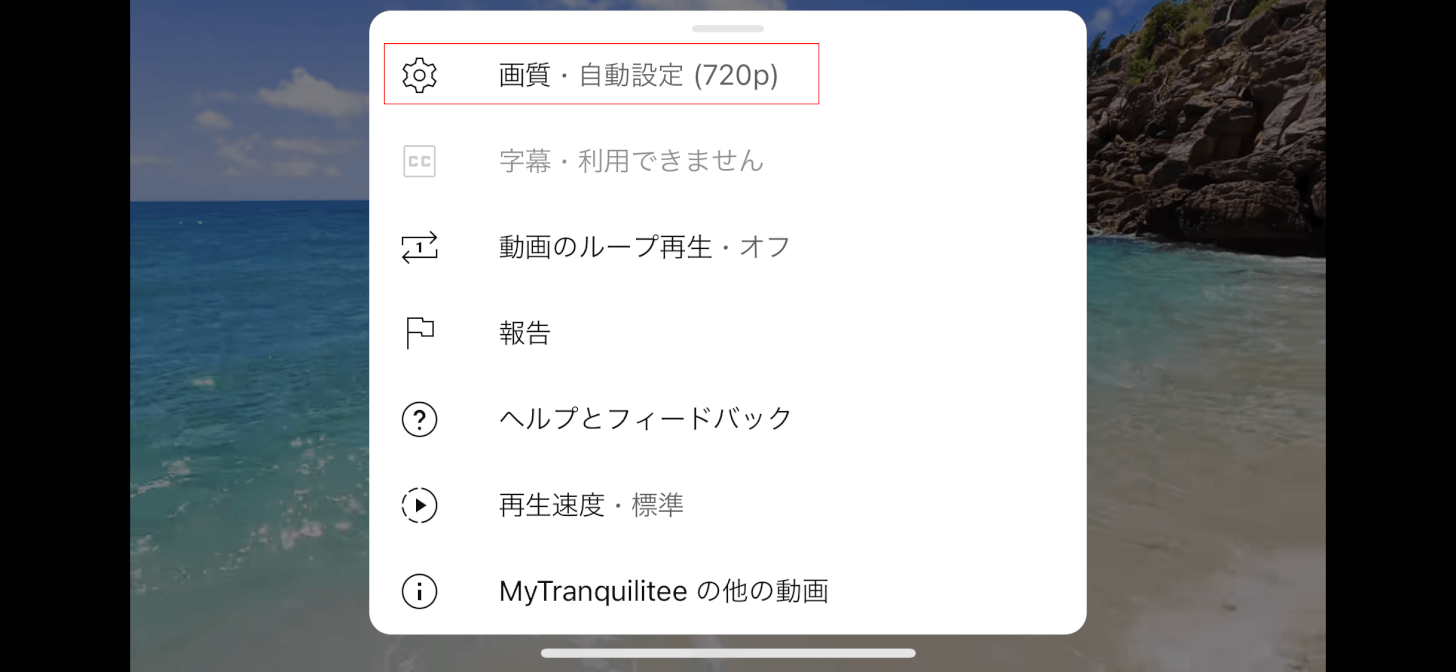
表示されたメニューの上部に歯車マークで画質の設定があるので選択します。

画質設定画面内に「自動(推奨)」「高画質」「データセーバー」「詳細設定」があります。ここが高画質になっていると動画がうまく再生されない要因となっている可能性があるので、「自動(推奨)」をおすすめします。
また、自身で好きな画質に変更したい場合は「詳細設定」を選択します。
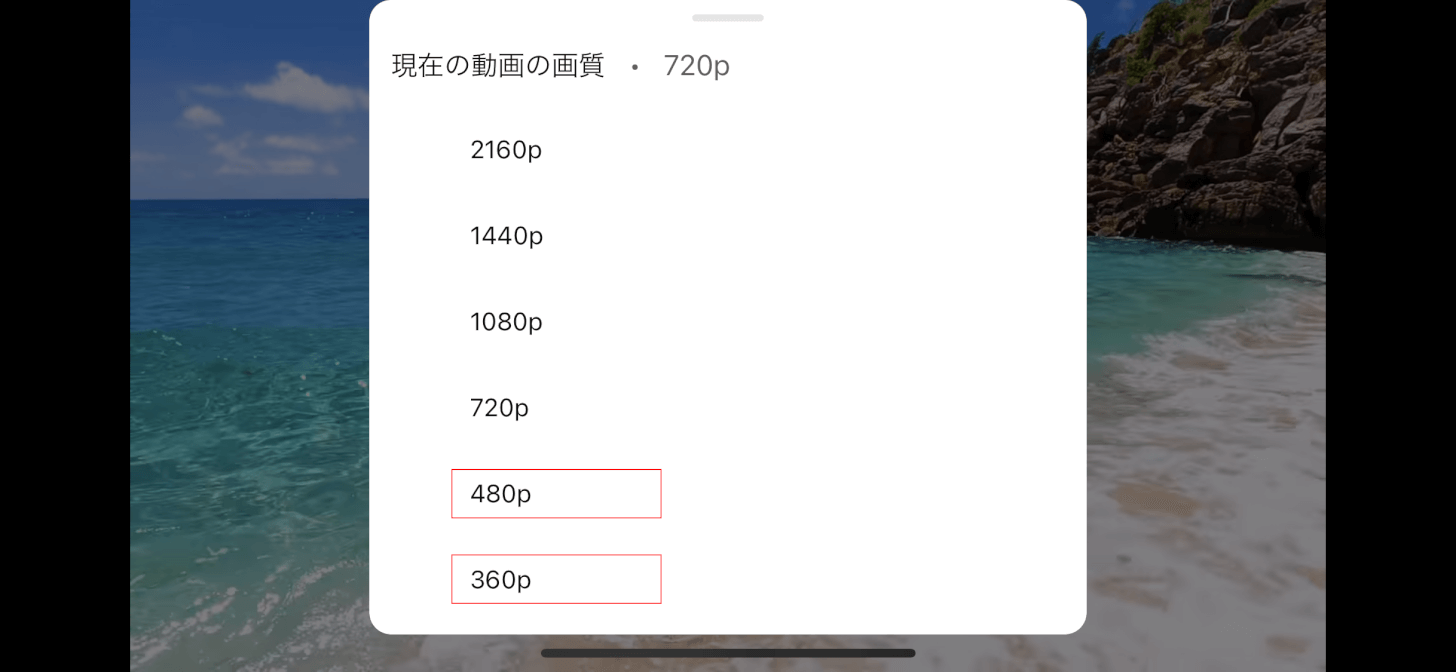
今回の場合、自動(推奨)だと720pになっているので、画質を微調整できるように設定します。自動画質より少し下げたい方はここから好きな画質に変更をおすすめします。
速度制限
スマホだと、Wi-Fiを繋いでいない限りデータ使用量に上限があります。これを超えてしまった場合、インターネットを使用するものはすべて動作が遅くなってしまいます。
特に動画を再生する時はデータ使用量がかなり多くなるため、速度制限となる前に日常からWi-Fi接続をしている環境下で動画再生することをおすすめします。
もし速度制限となってしまった場合は、Wi-Fiに繋ぐか、契約済みの携帯キャリアからデータ容量の追加購入をする必要があります。
地域制限
動画を再生する際に「この動画はお住いの国(地域)では公開されていません」と表示されることが稀ににあります。
この原因としては、動画制作者が特定の地域に限定し再生されるよう設定している場合や、その国や地域が特定の動画再生を制限している場合などがあります。
このような場合は視聴者自身での設定ができないため、視聴は難しくなります。
デバイスの更新
お使いのスマホのOSが古いままだと動画がうまく再生されないことがあります。
OSの更新方法については以下の記事内でご紹介しています。
YouTubeを視聴する際に起こる不具合はいろいろありますが、その要因と解決方法は概ね同じであることが多いため、今回の「YouTube動画が再生できない場合」以外の不具合にもぜひ参考にしてみてください。